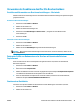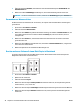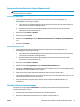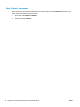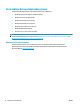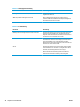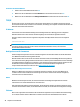HP Color LaserJet CP5220 Series - Benutzerhandbuch
Table Of Contents
- Produktgrundlagen
- Bedienfeld
- Software für Windows
- Verwenden des Druckers mit einem Macintosh
- Software für Macintosh
- Verwenden der Funktionen des Mac OS-Druckertreibers
- Erstellen und Verwenden von Druckvoreinstellungen – Macintosh
- Ändern der Größe von Dokumenten oder Drucken mit benutzerdefiniertem Papierformat
- Drucken eines Deckblatts
- Verwenden von Wasserzeichen
- Drucken mehrerer Seiten auf einem Blatt Papier in Macintosh
- Drucken auf beiden Seiten des Papiers (Duplexdruck)
- So ändern Sie die Farbeinstellungen
- Menü „Dienste“ verwenden
- Konnektivität
- Papier und Druckmedien
- Druckaufgaben
- Farbe für Windows
- Verwaltung und Wartung
- Informationsseiten
- HP ToolboxFX
- Integrierter Webserver
- Verbrauchsmaterial verwalten
- Austauschen von Druckpatronen
- Speicher- und Schriftart-DIMMs
- Reinigen des Geräts
- Aktualisieren der Firmware
- Lösen von Problemen
- Grundlegende Checkliste zur Fehlerbehebung
- Bedienfeldmeldungen und Statusbenachrichtigungen
- Wiederherstellen der Werkseinstellungen
- Beheben von Staus
- Häufige Ursachen für Papierstaus
- Papierstau-Positionen
- Ändern der Staubehebungseinstellung
- Beheben von Papierstaus im Bereich der rechten Klappe
- Beheben von Papierstaus im Bereich des Ausgabefachs
- Beheben von Papierstaus in Fach 1
- Beheben von Papierstaus in Fach 2
- Beheben von Papierstaus im optionalen Fach für 500 Blatt und schwere Medien (Fach 3)
- Beheben von Papierstaus im Bereich der unteren rechten Klappe (Fach 3)
- Beheben von Problemen mit der Druckqualität
- Beheben von Leistungsproblemen
- Probleme mit der Druckersoftware
- Beheben allgemeiner Windows-Probleme
- Beheben von Macintosh-Problemen
- Verbrauchsmaterial und Zubehör
- Kundendienst und Unterstützung
- Beschränkte Garantie von HP
- GB, Irland und Malta
- Österreich, Belgien, Deutschland und Luxemburg
- Belgien, Frankreich und Luxemburg
- Italien
- Spanien
- Dänemark
- Norwegen
- Schweden
- Portugal
- Griechenland und Zypern
- Ungarn
- Tschechische Republik
- Slowakei
- Polen
- Bulgarien
- Rumänien
- Belgien und Niederlande
- Finnland
- Slowenien
- Kroatien
- Lettland
- Litauen
- Estland
- Russland
- Gewährleistung mit Premiumschutz von HP: Eingeschränkte Gewährleistungserklärung für HP LaserJet-Ton ...
- HP Richtlinien für nicht von HP hergestelltes Verbrauchsmaterial
- HP Website zum Schutz vor Fälschungen
- In der Tonerpatrone gespeicherte Daten
- Lizenzvereinbarung für Endbenutzer
- OpenSSL
- CSR-Gewährleistung
- Kundendienst
- Beschränkte Garantie von HP
- Spezifikationen
- Behördliche Bestimmungen
- Umweltschutz-Förderprogramm
- Schutz der Umwelt
- Erzeugung von Ozongas
- Stromverbrauch
- Tonerverbrauch
- Papierverbrauch
- Kunststoffe
- HP LaserJet-Druckverbrauchsmaterial
- Papier
- Materialeinschränkungen
- Entsorgung von Altgeräten durch die Benutzer (EU und Indien)
- Recycling von Elektronik-Hardware
- Brasilien – Informationen zum Hardware-Recycling
- Chemische Substanzen
- Daten zum Stromverbrauch des Produkts gemäß Verordnung 1275/2008 der EU-Kommission
- Erklärung zur Beschränkung der Verwendung gefährlicher Substanzen (Indien)
- Hinweis zu Einschränkungen bei gefährlichen Substanzen (Türkei)
- Erklärung zur Beschränkung der Verwendung gefährlicher Substanzen (Ukraine)
- Zusammensetzungstabelle (China)
- Ecolabel-Benutzerinformationen der SEPA (China)
- Verordnung zur Implementierung des China Energy Label für Drucker, Faxgeräte und Kopierer
- Datenblatt zur Materialsicherheit (MSDS)
- EPEAT
- Weitere Informationen
- Konformitätserklärung
- Sicherheitserklärungen
- FCC-Bestimmungen
- Kanada – Industry Canada ICES-003: Konformitätserklärung
- VCCI-Erklärung (Japan)
- EMV-Erklärung (Korea)
- EMV-Erklärung (China)
- EMI-Vorschrift (Taiwan)
- Anleitung für das Netzkabel
- Netzkabel-Erklärung (Japan)
- Lasersicherheit
- Erklärung zur Lasersicherheit für Finnland
- GS-Erklärung (Deutschland)
- Eurasische Konformität (Weißrussland, Kasachstan, Russland)
- Umweltschutz-Förderprogramm
- Index
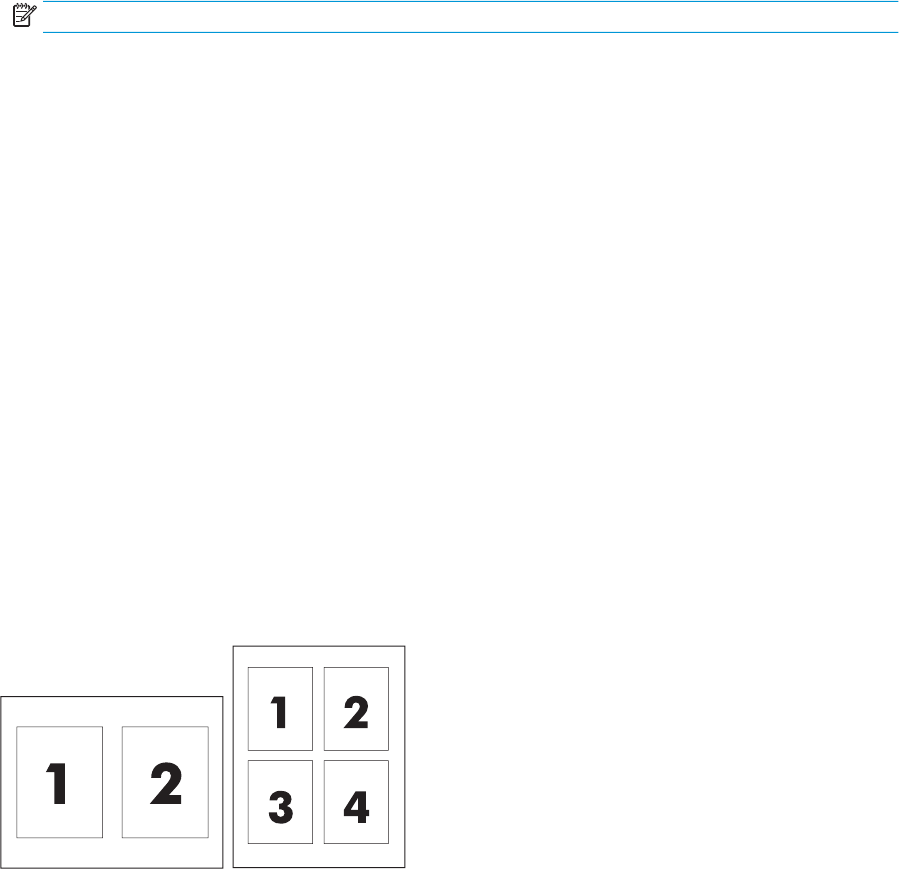
3. Öffnen Sie das Menü Deckblatt, und wählen Sie dann die Deckblattdruckoption Vor Dokument oder
Nach Dokument aus.
4. Wählen Sie im Menü Deckblatttyp die Meldung aus, die auf dem Deckblatt gedruckt werden soll.
HINWEIS: Um ein leeres Deckblatt zu drucken, wählen Sie für Deckblatttyp die Option Standard aus.
Verwenden von Wasserzeichen
Ein Wasserzeichen ist ein Hinweis (z.B. "Vertraulich"), der auf jeder Seite eines Dokuments im Hintergrund
gedruckt wird.
1. Klicken Sie im Menü Datei auf Drucken.
2. Öffnen Sie das Menü Wasserzeichen.
3. Wählen Sie neben Modus den gewünschten Wasserzeichentyp aus. Wählen Sie Wasserzeichen aus, um
einen halbtransparenten Text zu drucken. Wählen Sie Overlay aus, um Text zu drucken, der nicht
transparent ist.
4. Wählen Sie neben Seiten aus, ob das Wasserzeichen auf allen Seiten oder nur auf der ersten Seite
gedruckt werden soll.
5. Wählen Sie neben Text einen Standardtext aus, oder wählen Sie Benutzerdefiniert aus, und geben Sie
einen neuen Text in das Feld ein.
6. Wählen Sie Optionen für die verbleibenden Einstellungen aus.
Drucken mehrerer Seiten auf einem Blatt Papier in Macintosh
Sie können mehrere Seiten auf einem Blatt Papier drucken. Diese Funktion bietet eine kostensparende
Möglichkeit zum Drucken von Entwurfsseiten.
1. Klicken Sie im Menü Datei auf Drucken.
2. Wählen Sie den Treiber aus.
3. Öffnen Sie das Menü Layout.
4. Wählen Sie neben der Option Seiten pro Blatt die Anzahl der Seiten aus, die auf jeder Seite gedruckt
werden sollen (1, 2, 4, 6, 9 oder 16).
5. Wählen Sie neben der Option Seitenfolge die Reihenfolge und Platzierung der Seiten auf dem Blatt aus.
6. Wählen Sie neben der Option Rahmen die Rahmenart aus, die um jede Seite auf dem Blatt gedruckt
werden soll.
30 Kapitel 4 Verwenden des Druckers mit einem Macintosh DEWW